Instagramでリールを作る方法
公開: 2022-05-11Tik Tok がソーシャル メディア シーンに登場した後、その人気は、ユーザー ベースの関心を維持するために、他のプラットフォームからの応答の必要性を引き出しました。 ショートフォームのビデオ コンテンツは、ソーシャル メディアの次の大きな要素となり、ほぼすべてのプラットフォームが独自の見解を持っています。
Instagram アプリでは、このタイプのメディアはリールの形をとります。 Tik Tok と同様に、Instagram リールを使用すると、編集した短いビデオを作成し、音楽やテキストなどを追加できます。 リールが導入されて以来、それらは非常に人気があり、Instagram の [探索] ページにプッシュされています。 インフルエンサー ページやブランドを Instagram アルゴリズムに関連するものに成長させている場合は、リールの作成方法を学ぶことが不可欠です。
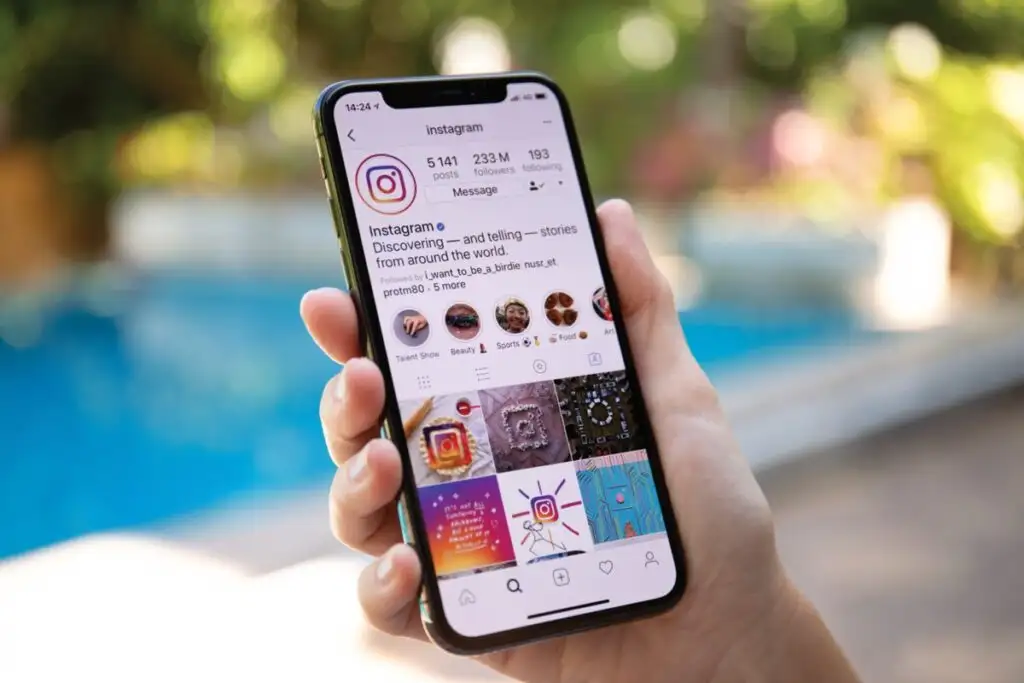
この記事では、リールを作成して Instagram プロフィールに投稿する方法についてのチュートリアルを紹介します。
リールの作り方
優れたリールを作成するには、使用するビデオ クリップを準備するか、何を撮影したいかを把握します。 これにより、プロ並みのビデオを簡単に作成できます。 以下の手順に従って、リールを作成してください。
- Instagram のホーム画面で、右上隅にあるプラス アイコンをタップします。
- リールをタップします。
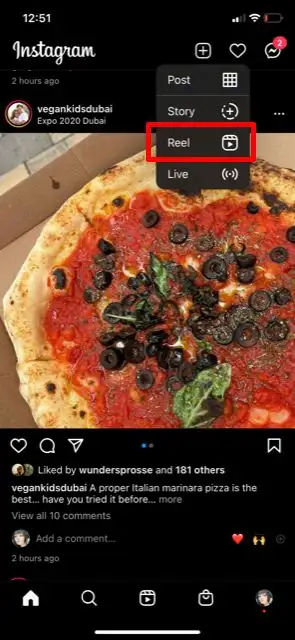
- 左下の四角をタップして、フォト ギャラリーにアクセスします。
- 追加したいビデオ/写真を選択します。 右上の四角いアイコンをタップして複数を選択するか、[グリーン スクリーン] ボタンをタップしてから使用するメディアをタップして、ビデオ/写真をグリーン スクリーンとして使用することを選択できます。
- 追加 をタップします。
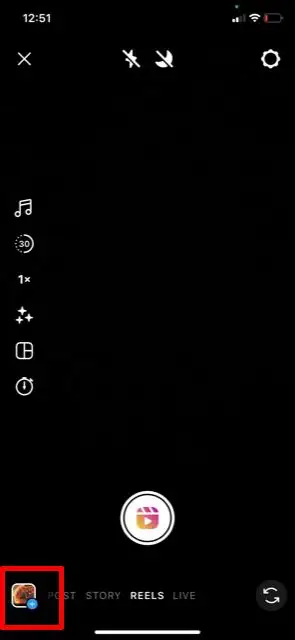

- リール作成画面から直接フッテージをキャプチャしたい場合は、画面の下部中央にある白い録画ボタンをタップして実行できます。 終わったらストップボタンをタップ。
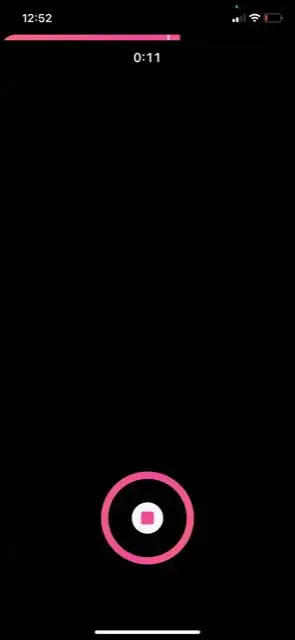
- 録画ボタンの横にある戻る矢印をタップすると、追加したすべてのクリップが画面の下部に表示されます。 それぞれをタップして、削除またはトリミングできます。 カットに満足したら、[完了]をタップします。
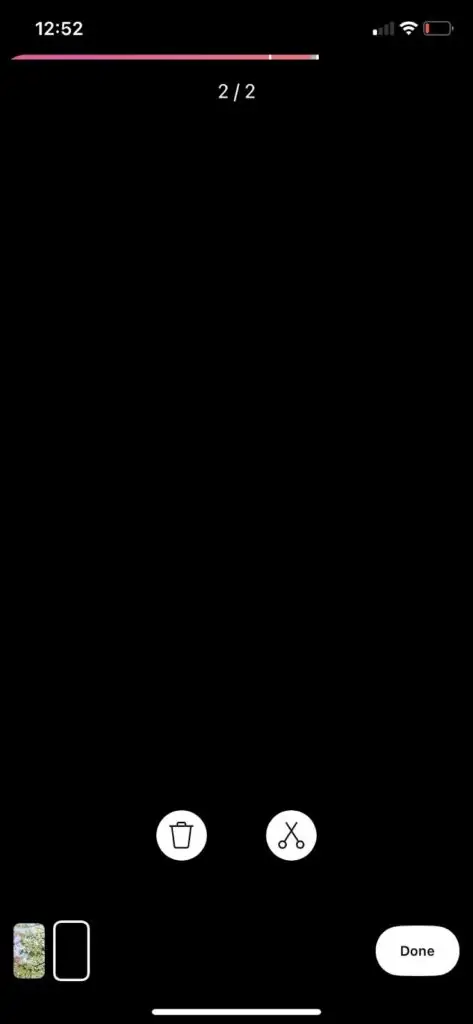
- 左側のサイドバーの音符をタップして、Instagram ミュージック ライブラリからオーディオをリールに追加します。
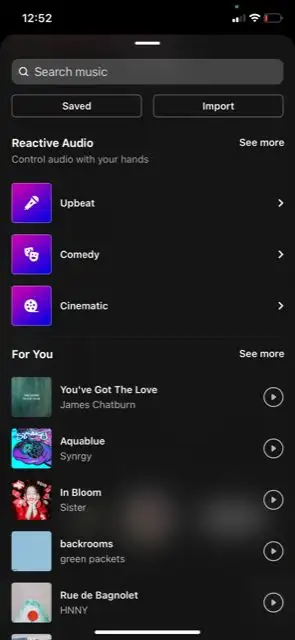
- その下の次のアイコンでは、リールの速度を変更できます。 キラキラ アイコンを使用すると、ビデオを録画するためのフィルターを選択できます。
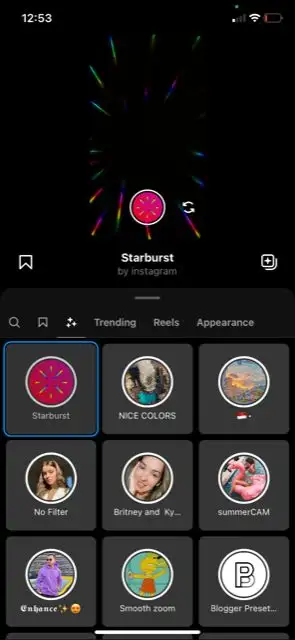
- 次のアイコンをタップして、リールのレイアウトを別のグリッドに変更します。 次に、タイマーを設定して、ハンズフリーで一定時間録画し、その後自動的に停止することができます。 カウントダウンを追加することもできます。
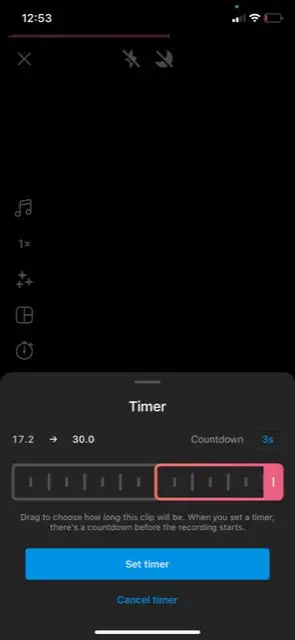
- サイドバーの下部にある下向き矢印をタップすると、最後のクリップのオーバーレイを表示して、次のクリップで記録しているものを整列させるオプションが表示されます。
- 編集に満足したら、右下の [プレビュー] ボタンをタップします。
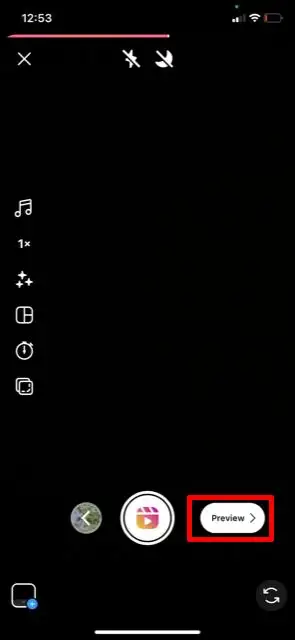
この次の画面から、クリップにさらにエフェクトを追加できますが、ここでクリップをトリミングまたは削除することはできません。 ただし、左上隅にある戻る矢印をタップしてクリップを変更することで戻ることができます。

Instagram リールの編集
画面の上部に、さまざまな効果を追加するためにタップできるいくつかのボタンが表示されます。 それぞれが行うことは次のとおりです。
- 下向き矢印の最初のアイコンを使用すると、リールを現在の形式でカメラ ロールにダウンロードできます。
- 音符の 2 番目のアイコンは、オーディオを追加または変更できる場所です。 このアイコンをタップすると、スライダーを使用して各オーディオ チャンネルの音量を変更できます。 その下に、音楽、ナレーション、または効果音を追加することを選択できます。
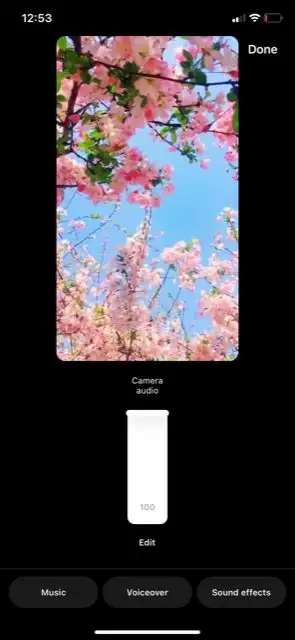
- 3 つ目のキラキラ アイコンを使用すると、動画にフィルターやその他の特殊効果を追加できます。 エフェクトをタップして追加し、もう一度タップして削除できます。
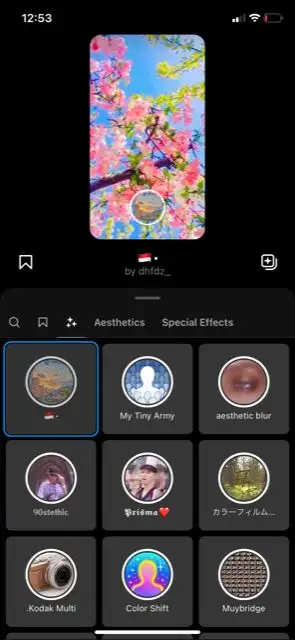
- 次はステッカーオプションです。 これをタップして、キャプション、gif、画像など、さまざまなステッカーを追加できます。 ステッカーを削除するには、ステッカーをタップして画面下部のゴミ箱にドラッグします。
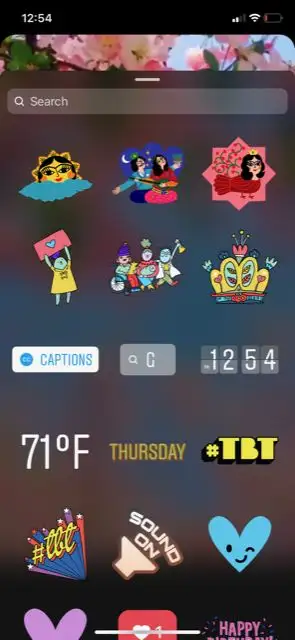
- 次のアイコンを使用すると、さまざまなツールを使用してビデオに描画したり、必要に応じて消去したりできます。

- 最後に、リールにテキストを追加できます。 テキストのフォント、色、背景、およびアニメーションを変更できます。
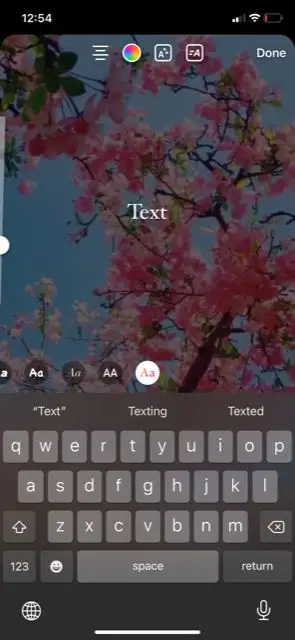
必要なすべてのエフェクトをリールに追加したら、右下の [次へ] をタップして投稿設定を変更できます。 このページでは、キャプションを書いたり、リールをフィードに共有したり、プロフィール画像をトリミングしたり、他の人にタグを付けたり、追加したオーディオの名前を変更したり、場所を追加したり、接続された Facebook で他の人にそれを推奨するかどうかを選択したりできます。アカウント。
これらの設定を変更したら、[共有]をタップして今すぐ投稿するか、[下書きとして保存]を選択してこのリールを下書きに保存し、後で編集または投稿することができます。
リールを作るためのヒント
Instagram の誰でもリールを作成できますが、自分のリールをビューと良好なエンゲージメントを得たい場合は、従うことができるいくつかの方法があります。
話題のオーディオを使用する
リールの視聴回数を増やす最善の方法の 1 つは、Instagram でトレンドになっているオーディオを使用することです。 これにより、視聴者は聞き慣れた音声を聞いているため、あなたのリールを見るようになります。 Instagram でトレンドのオーディオを見つけるには、リールの作成中にオーディオを追加し、任意のセクションに移動します。 その横にある [もっと見る] をタップすると、特定のオーディオを使用しているリールの数を確認できます。 10,000 リール以上で使用されているオーディオを目指します。
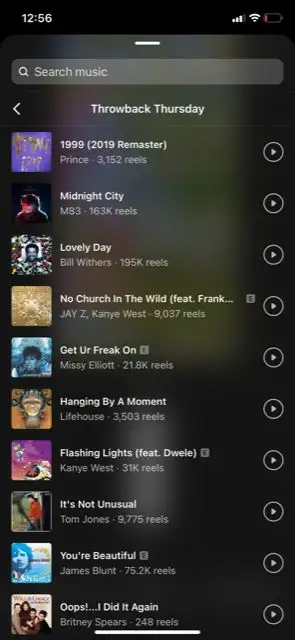
良いフックを作成する
視聴者の注意を引き付けられる時間は限られているため、必ずキャッチしてください。 これを行うには、視聴者にスクロールしないよう促し、重要な情報を共有している、注目を集めるオーディオを使用している、またはエキサイティングな映像でリールを開始していると伝えます。 また、リールの冒頭に、内容を示すテキストを用意することもお勧めします。 これには、優れた表紙画像も含まれます。
関連するハッシュタグを使用する
適切なハッシュタグを使用すると、誰かが関連するトピックを検索しているときに、あなたのリールが確実に表示されます. たとえば、リールに食べ物が含まれている場合、Instagram で人気のあるこのニッチを中心に展開するハッシュタグを使用する必要があります。 ハッシュタグと関連用語を入力すると人気のハッシュタグが表示され、似たような人気のハッシュタグが表示されます。
Instagramでリールを利用してプロフィールを成長させる
リール機能は現在 Instagram の中心的な部分であるため、ブランドやプロフィールを成長させたい場合は、リール機能を作成して使用する方法を理解することが重要です。 ありがたいことに、学習曲線はそれほど急ではなく、Instagram ページでより多くの注目を集めるプロ並みのリールを作成する簡単な方法がたくさんあります。
